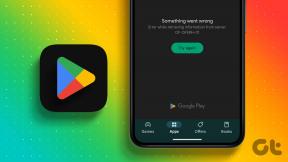Come annullare l'iscrizione di massa ai canali YouTube in una volta
Varie / / November 28, 2021
YouTube è una delle piattaforme di streaming video più utilizzate e più popolari. Quindi, se sei a casa da solo o sei super annoiato mentre viaggi, YouTube è sempre lì per farti divertire. Ci sono milioni di creatori di contenuti su questa piattaforma che creano contenuti coinvolgenti per i loro abbonati. Hai la possibilità di iscriverti ai tuoi creatori di contenuti preferiti su YouTube per ricevere aggiornamenti regolari sui loro ultimi post.
Tuttavia, è possibile che ti sia iscritto a un certo numero di canali YouTube qualche tempo fa; ma non guardare più nessuno di quelli. Poiché questi canali sono ancora iscritti, continuerai a ricevere tonnellate di notifiche. La soluzione a questo problema è annullare l'iscrizione a detti canali singolarmente. Non sarebbe una seccatura? Non sarebbe estremamente dispendioso in termini di tempo?
Quindi, l'opzione migliore è annullare l'iscrizione di massa da questi canali. Sfortunatamente, YouTube non supporta alcuna funzione di annullamento dell'iscrizione di massa. Fortunatamente, esiste una soluzione a questo problema. Attraverso questa guida, imparerai come annullare l'iscrizione di massa ai canali YouTube in una volta.
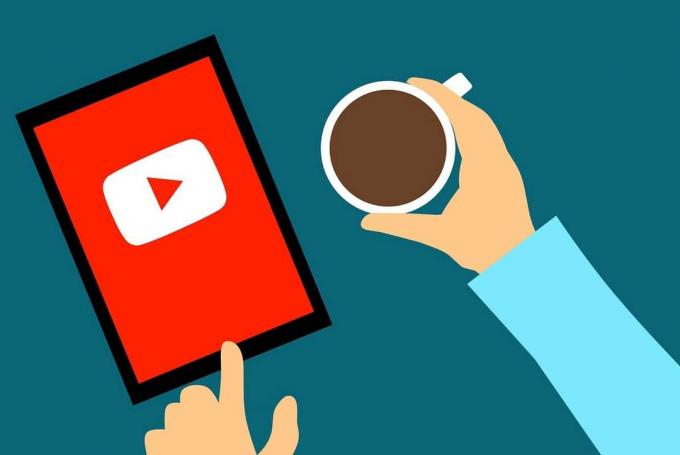
Contenuti
- Come annullare l'iscrizione di massa ai canali YouTube in una volta
- Metodo 1: Annulla l'iscrizione ai canali YouTube individualmente
- Metodo 2: Annulla l'iscrizione di massa ai canali YouTube
Come annullare l'iscrizione di massa ai canali YouTube in una volta
Segui uno dei seguenti metodi per annullare l'iscrizione ai canali YouTube che non guardi più.
Metodo 1: Annulla l'iscrizione ai canali YouTube individualmente
Cerchiamo prima di discutere i passaggi per annullare l'iscrizione ai canali YouTube.
Farlo per tutti i canali a cui si è abbonati consumerebbe molto tempo e fatica. Poiché YouTube non offre alcuna funzione per annullare l'iscrizione in massa da più canali contemporaneamente, la maggior parte degli utenti segue questo metodo. Questa opzione sarebbe utile se si desidera scegliere in modo specifico quali canali conservare e quali eliminare.
Sul browser desktop
Se stai utilizzando YouTube sul desktop, puoi seguire i passaggi indicati per gestire le tue iscrizioni.
1. Apri i tuoi programma di navigazione in rete e vai a youtube.com.
2. Clicca su Abbonamenti dal pannello di sinistra.
3. Clicca su MANEGGIO visibile nella parte superiore dello schermo, come mostrato di seguito.
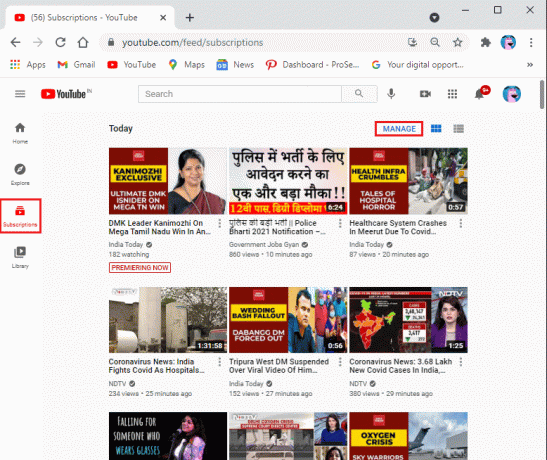
4. Otterrai un elenco di tutti i canali a cui sei iscritto in ordine alfabetico.
5. Inizia ad annullare l'iscrizione a tutti i canali YouTube indesiderati facendo clic sul grigio SOTTOSCRITTO pulsante. Fare riferimento alla foto sotto per chiarezza.
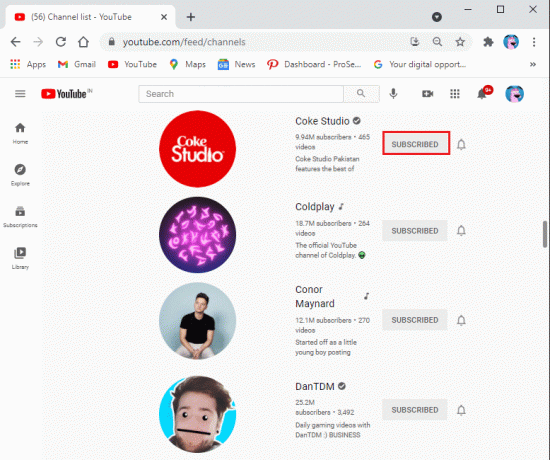
6. Nella finestra pop-up che appare ora, fai clic su ANNULLA L'ISCRIZIONE, come raffigurato.
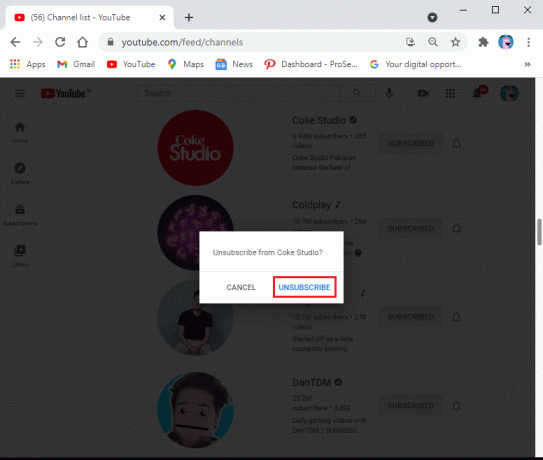
Leggi anche:Come cambiare il nome del tuo canale YouTube
Sull'app mobile
Se stai utilizzando l'app YouTube per dispositivi mobili, segui questi passaggi per annullare l'iscrizione:
1. Apri il Applicazione YouTube sul tuo dispositivo e tocca Abbonamenti scheda dalla parte inferiore dello schermo.
2. Rubinetto TUTTI dall'angolo in alto a destra dello schermo, come mostrato. Puoi visualizzare tutti i tuoi abbonamenti in A-Z, il Più rilevanti, e Nuova attività ordine.
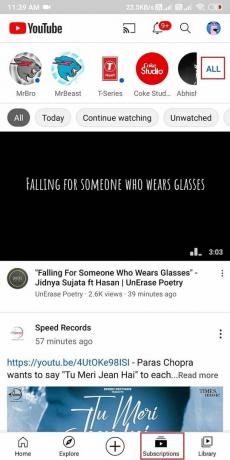
3. Rubinetto MANEGGIO dall'angolo in alto a destra dello schermo.
4. Per annullare l'iscrizione a un canale YouTube, scorrere verso sinistra su un canale e cliccato su ANNULLA L'ISCRIZIONE, come illustrato di seguito.
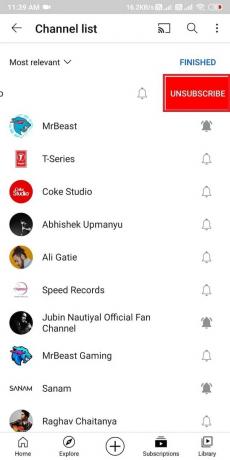
Metodo 2: Annulla l'iscrizione di massa ai canali YouTube
Questo metodo annullerà l'iscrizione a tutti i canali YouTube iscritti sul tuo account contemporaneamente. Pertanto, procedi con questo metodo solo se desideri cancellare tutti gli abbonamenti.
Ecco come annullare l'iscrizione di massa su YouTube in una volta:
1. Apri qualsiasi programma di navigazione in rete sul tuo desktop o laptop. Dirigiti a youtube.com
2. Navigare verso Abbonamenti >MANEGGIO come indicato in precedenza.

3. Verrà visualizzato un elenco di tutti i canali iscritti dal tuo account.
4. Scorri verso il basso fino alla fine della pagina e fai clic con il pulsante destro del mouse in qualsiasi punto dello spazio vuoto.
5. Selezionare Ispezionare (Q) opzione.
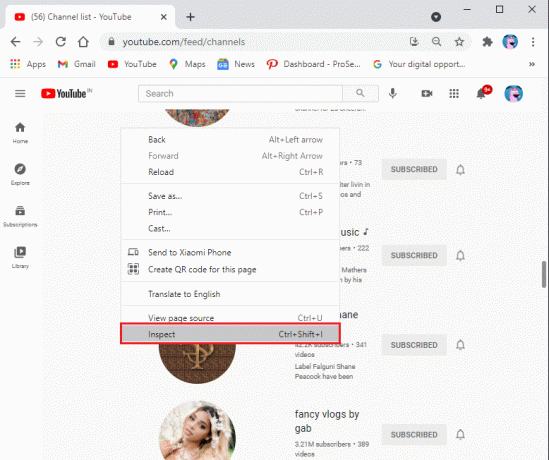
6. Verrà visualizzata una nuova finestra nella parte superiore della pagina Gestisci abbonamenti. Qui, passa a Console scheda, che è la seconda scheda nell'elenco.
7. Copia incolla il codice dato nella scheda della console. Fare riferimento alla foto qui sotto.
variabile i = 0; var myVar = setInterval (myTimer, 3000); funzione mioTimer() { var els = document.getElementById(“grid-container”).getElementsByClassName(“ytd-expanded-shelf-contents-renderer”); if (i < els.length) { els[i].querySelector(“[aria-label^='Annulla iscrizione da']”).click(); setTimeout (funzione () { var unSubBtn = document.getElementById(“confirm-button”).click(); }, 2000); setTimeout (funzione () { els[i].parentNode.removeChild (els[i]); }, 2000); } io++; console.log (i + “cancellato da Saint”); console.log (els.length + "restante"); }
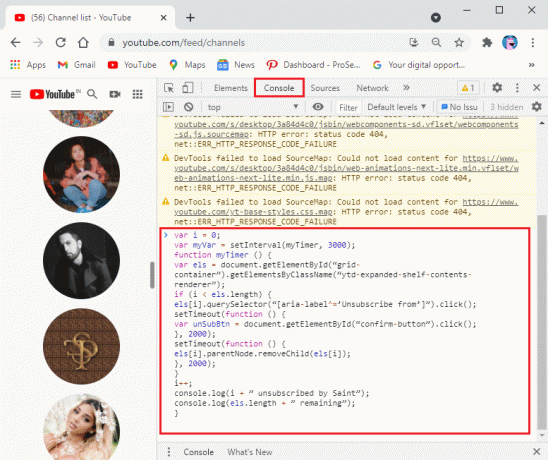
8. Dopo aver incollato il codice sopra nella sezione della console, premi accedere e attendi il completamento del processo.
9. Infine, i tuoi abbonamenti inizieranno a scomparire uno per uno.
Nota: Potresti riscontrare errori durante l'esecuzione del codice nella console.
10. Se il processo rallenta o si blocca, ricaricare la pagina e riesegui il codice per annullare l'iscrizione di massa ai canali YouTube.
Leggi anche:Risolvi il problema di Youtube che non funziona su Chrome
Domande frequenti (FAQ)
Q1. Come posso annullare l'iscrizione a più canali YouTube?
YouTube non ha alcuna funzione che ti permetta di annullare l'iscrizione a più canali YouTube contemporaneamente, ma puoi facilmente gestire e annullare l'iscrizione ai canali YouTube uno per uno. Tutto quello che devi fare è andare al abbonamenti sezione e clicca su MANEGGIO. Infine, clicca su ANNULLA L'ISCRIZIONE per rimuovere canali specifici dalla tua iscrizione.
Q2. Come faccio a cancellarmi in massa su YouTube?
Per annullare l'iscrizione in massa su YouTube, puoi eseguire un codice nella sezione console su YouTube. Può essere un po' complicato, ma puoi seguire la nostra guida dettagliata per eseguire il codice per annullare l'iscrizione ai canali YouTube in una volta.
Consigliato:
- 2 modi per annullare l'abbonamento a YouTube Premium
- Come eliminare più foto di Instagram contemporaneamente
- Come risolvere i commenti di YouTube che non si caricano
- Come lasciare un server Discord
Speriamo che la nostra guida su come annullare l'iscrizione di massa ai canali YouTube in una volta? è stato utile e sei riuscito a sbarazzarti di tutte le iscrizioni indesiderate su YouTube. Se hai domande o suggerimenti, faccelo sapere nei commenti qui sotto.